您的iPhone,iPad或iPod touch可能存儲許多重要或珍貴的數據,例如照片,聯繫人,消息,便箋,文檔,WhatsApp數據等。 如果您的iOS設備被盜,丟失或嚴重損壞該怎麼辦? 可能發生壞事。 您最好事先備份iPhone,iPad或iPod。
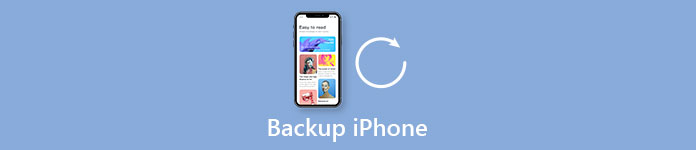
Apple為您提供了兩種非常簡單和免費的方式來備份您的信息。 一種選擇是使用iTunes,另一種選擇是使用iCloud。 iTunes可能是最著名的Apple媒體播放和管理程序,但它也有助於您複製iOS設備數據的副本。 iCloud為您提供5 GB的可用空間進行備份。 但是,它們都有一些缺點。 在這裡,我們想推荐一種最簡單的方法 備份您的iPhone聯繫人,消息,視頻,文檔,WhatsApp數據,照片,筆記等。
iOS數據備份和還原使您能夠安全,有選擇地備份iPhone / iPad / iPod數據,而無任何麻煩。 使用此程序,您可以輕鬆選擇要備份的內容或完全備份數據。 備份過程非常快。 最重要的是,使用該軟件製作的備份不會覆蓋任何先前的數據。 它是管理iPhone,iPad或iPod文件的最佳iTunes替代品。
如果您沒有在iCloud或iTunes上備份任何筆記,則可以使用 iPhone數據恢復 至 在iPhone上恢復已刪除或丟失的筆記 沒有任何備份。 它簡單明了,沒有風險。 請按照以下步驟操作:
步驟1。 安裝並啟動。 該程序功能強大,可為您提供三個功能:iPhone數據恢復,iOS系統恢復以及iOS數據備份和還原。 在這裡選擇 iOS數據備份和還原.

步驟2。 你現在可以選擇 iOS數據備份 or iOS數據還原。 在這裡,我們以iOS數據備份功能為例。

步驟3。 將iOS設備與計算機連接,程序很快就會自動檢測到它。 提供兩個備份選項, 標準備份 以及 加密備份.

步驟4。 如果選擇標準備份,則需要選擇備份的文件類型。 這個程序使您 備份語音備忘錄,照片,聯繫人,消息,通話記錄,照片,筆記,應用數據,Safari歷史記錄等。 單擊“下一步”按鈕。

為 iPhone加密備份,您首先需要設置一個加密密碼以保護您的隱私。 妥善保管密碼,將數據從此加密備份還原到iOS設備或PC後,將需要此密碼。 然後,選擇要備份的文件類型,程序將立即備份iPhone / iPad / iPod中的所選數據。
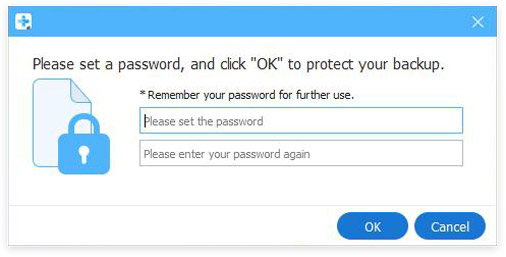
步驟5。 最後,iOS數據備份和還原將設法備份iPhone。 您可以清楚地了解備份信息,包括備份大小和路徑。 在這裡您可能想知道一些很棒的東西 iPhone備份查看器.

步驟6。 單擊“確定”按鈕,您可以從列表中找到備份。 您可以隨時輕鬆查看所做的備份。 此外,您可以根據需要有選擇地將數據還原到iOS設備或PC。

此外,只要您註冊iPhone,該程序還可以恢復iPhone數據。 您可以從列表中選擇任何備份,然後選擇要還原到iPhone / iPad或PC的內容。
以上步驟將向您展示如何將iPhone備份到PC,如果您運行的是Mac,只需訪問此頁面即可 將iPhone文件備份到Mac.
免費試用版無法將數據從備份還原到iOS設備,但是您可以將數據從備份免費還原到PC 3次。
步驟1。 選 iOS數據備份和還原 從主界面。

步驟2。 單擊按鈕 iOS數據還原 並且您會從列表中看到所有可用的備份文件。 選擇您喜歡的一個,然後單擊 現在查看 按鈕。

步驟3。 您可以從界面查看詳細數據信息。 選擇要還原的內容。
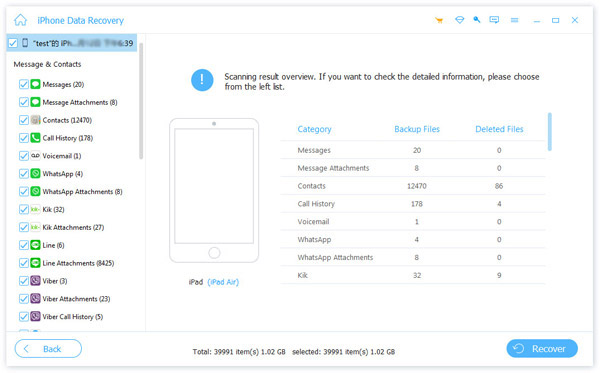
注意:目前,只有聯繫人和備註可以恢復到iOS設備。 對於其他數據,您可以單擊 恢復到PC 滿足您的需求。

步驟4。 要將數據恢復到iOS設備,請單擊 恢復到設備。 要將數據恢復到PC,請單擊 恢復到PC 按鈕並選擇文件夾以保存備份數據。
不要錯過:如何 保存Kik消息 在iPhone或Android上
在本文中,我們主要向您展示如何使用最佳的iOS數據備份和還原來備份iPhone數據。 您還可以根據需要使用該程序將iOS數據從備份還原到iPhone / iPad / iPod或PC。








